2017年末、 ニンテンドースイッチ バージョン 4.0 に更新され、特定のゲームの 30 秒のゲームプレイ クリップを録画してソーシャル メディアで共有する機能が追加されました。 以前は、Switch ユーザーはスクリーンショットを撮って世界と共有することしかできませんでしたが、今では任天堂の最高傑作をプレイしている最高の (そして最も面白い) ゲームプレイの瞬間をハイライト表示できるようになりました。 アップデートのリリース時点では、この機能をサポートしている任天堂のファーストパーティ ゲームはほんの少数でしたが、現在ではそのリストがプラットフォーム上のほとんどのゲームに拡大されました。 Nintendo Switch で映像をキャプチャして共有する場合に知っておくべきことは次のとおりです。
コンテンツ
- Nintendo Switch でゲームプレイをキャプチャして共有する方法
- キャプチャカードを使って録画する方法
おすすめ動画
簡単
5分
Nintendo Switch、キャプチャー対応ゲーム

Nintendo Switch でゲームプレイをキャプチャして共有する方法
まず、Nintendo Switch システムからゲームプレイを直接キャプチャして共有する方法を知りたいでしょう。
ステップ1: 録音の準備ができたら、スイッチのボタンを長押しします。 キャプチャボタン — これは、左側の Joy-Con の方向パッドの下、または Switch Pro コントローラーのホーム ボタンの反対側にある、くぼんだ円が付いた四角いボタンです。 ボタンを押し続けると、30 秒間のゲームプレイが自動的に記録されます。 ボタンを 30 秒間押し続ける必要はありません。長押しするだけで十分です。 あ クイックタップでスクリーンショットを撮ります、全押しするとビデオが録画されます。
ステップ2: コンソールは回転するアイコンでクリップを記録していることを示し、画面の左上隅に「保存中」というメッセージが表示されます。 ビデオのキャプチャが完了すると、クリップが正常に保存されたことを示す再生アイコン付きの新しいメッセージが表示されます。
関連している
- 今後登場する最高の Nintendo Switch ゲーム: 2023 年、2024 年、そしてそれ以降
- この簡単なトリックで、Nintendo Switch OLED を 70 ドル節約できます
- 本日は『ゼルダの伝説 ブレス オブ ザ ワイルド』が 28% オフ
ステップ 3: Switch はゲームプレイの最後の 30 秒を自動的に録画しますが、ゲームに入ったばかりでクリップを録画したい場合は、最大 30 秒まで任意の長さを録画します。
ステップ 4: クリップを録画した後は、次の場所に移動するだけです。 アルバム ホーム画面で。
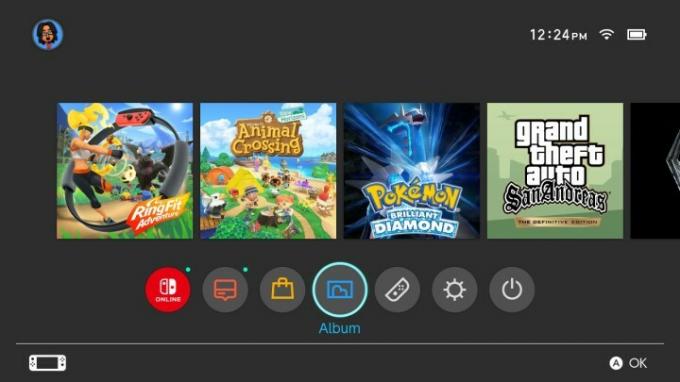
ステップ5: クリップはスクリーンショットとともに自動的にグループ化されますが、クリップにはサムネイルの右下隅に「30s」と表示されていることがわかります。 Y キーを押して をクリックすると、ライブラリをフィルタリングしてクリップのみを表示できます。 動画のみ ドロップダウンメニューで。
ステップ6: クリップを開くと自動的に再生されます。
ステップ 7: 場合によっては、その 30 秒のクリップのすべてが注目に値するわけではありません。 減らしたいときは を押してください あ クリップを見ながら。 そこから、クリップの先頭からフレームごとにバーを移動し、ビデオの不要な部分を切り取ることができます。 これがビデオの新たな始まりとなります。 プレス あ クリップの終了位置に満足するまで、クリップの終わりから同じことを繰り返します。 心配しないでください。元のクリップはトリミングした後でも保存されます。
ステップ8: 編集機能を使用して、クリップ内からスクリーンショットを取得することもできます。 プレス あ クリップ内のスクリーンショットを撮りたい場所で を押します。 スクリーンショットとして保存. これは、ゲームプレイの最後の 30 秒間に見逃した可能性のあるスクリーンショットを遡及的に保護する良い方法です。
ステップ9: クリップの録画で最も興味深い部分の 1 つは、クリップを他の人に送信するオプションです。 クリップを Twitter などのソーシャル メディア プラットフォームに簡単にアップロードできます。 フェイスブック. これを行うには、特定のクリップを見つけて、 あ、そしてヒット 役職. Twitter や Facebook ページを自分のアカウントに接続すると、楽しいクリップをアップロードしてフォロワーと共有できるようになります。 クリップに添えるコメントを入力することもできます。

キャプチャカードを使って録画する方法
Switch の内蔵録画システムで問題が発生した場合、またはそれと互換性のない特定のゲームが見つかった場合は、他のオプションを利用できます。 Nintendo Switch のゲームプレイを保存して共有する確実な方法は、キャプチャ カードを使用することです。 これらの特別なデバイスは、使用しているシステムを利用して画面映像を記録するサードパーティのハードウェア システムで構成されています。 また、時間制限を無効にしたり、ゲームプレイの記録をブロックしたりすることもできます。 ユーザーは、希望する時間だけ、またはハードドライブのメモリが処理できる量だけ録音できます。 私たちは、と信じています キャプチャカード これは間違いなく、ゲームプレイを録画する最も高品質な方法です。
キャプチャ カードを使用すると、Switch から単に共有する場合よりもはるかに複雑なプロセスが発生します。 ただし、すべてのボーナス機能により、時間を投資する価値があります。 私たちのお気に入りは Elgato Game Capture HD60 S ですが、他にも優れた選択肢がたくさんあります。
編集者のおすすめ
- ピクミン4: メインストーリーとポストゲームをクリアするのにどれくらい時間がかかりますか
- ビデオ ゲーム システムの最高 (および最低) 起動音をすべてランク付けしました。
- PS4からPS5にデータを移行する方法
- Nintendo Switchでライブストリーミングする方法
- PS5でフォルダーを作成する方法
ライフスタイルをアップグレードするDigital Trends は、読者が最新ニュース、楽しい製品レビュー、洞察力に富んだ社説、ユニークなスニーク ピークをすべて提供して、ペースの速いテクノロジーの世界を監視するのに役立ちます。




